数学(文)一轮教学案:第二章第9讲 函数模型及函数的综合应用 Word版含解析
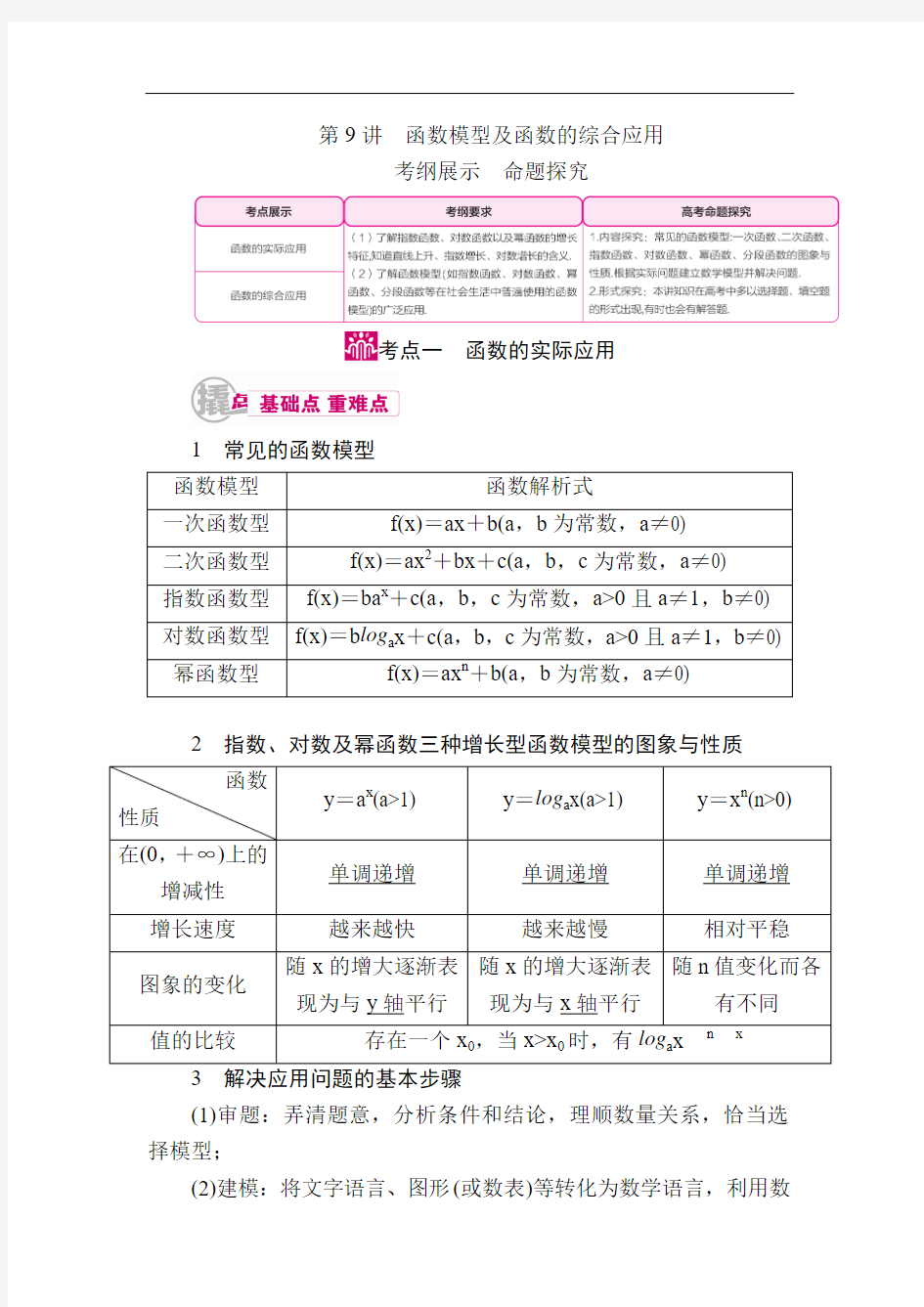
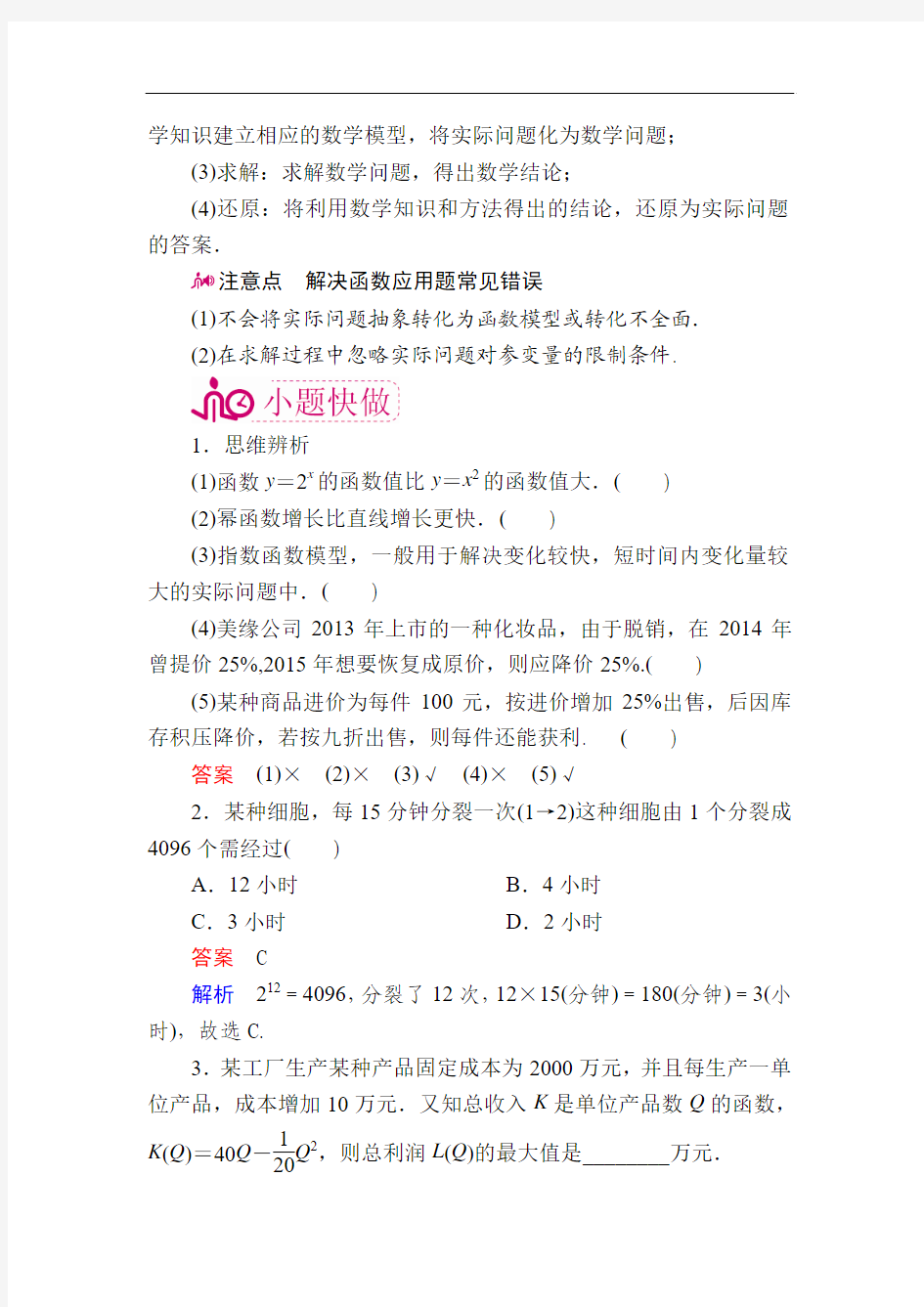
第9讲函数模型及函数的综合应用
考纲展示命题探究
考点一函数的实际应用
1常见的函数模型
2指数、对数及幂函数三种增长型函数模型的图象与性质
(1)审题:弄清题意,分析条件和结论,理顺数量关系,恰当选择模型;
(2)建模:将文字语言、图形(或数表)等转化为数学语言,利用数
学知识建立相应的数学模型,将实际问题化为数学问题;
(3)求解:求解数学问题,得出数学结论;
(4)还原:将利用数学知识和方法得出的结论,还原为实际问题的答案.
注意点解决函数应用题常见错误
(1)不会将实际问题抽象转化为函数模型或转化不全面.
(2)在求解过程中忽略实际问题对参变量的限制条件.
1.思维辨析
(1)函数y=2x的函数值比y=x2的函数值大.()
(2)幂函数增长比直线增长更快.()
(3)指数函数模型,一般用于解决变化较快,短时间内变化量较大的实际问题中.()
(4)美缘公司2013年上市的一种化妆品,由于脱销,在2014年曾提价25%,2015年想要恢复成原价,则应降价25%.()
(5)某种商品进价为每件100元,按进价增加25%出售,后因库存积压降价,若按九折出售,则每件还能获利. () 答案(1)×(2)×(3)√(4)×(5)√
2.某种细胞,每15分钟分裂一次(1→2)这种细胞由1个分裂成4096个需经过()
A.12小时B.4小时
C.3小时D.2小时
答案 C
解析212=4096,分裂了12次,12×15(分钟)=180(分钟)=3(小时),故选C.
3.某工厂生产某种产品固定成本为2000万元,并且每生产一单位产品,成本增加10万元.又知总收入K是单位产品数Q的函数,
K(Q)=40Q-1
20Q
2,则总利润L(Q)的最大值是________万元.
在_Word_表格中怎样使用公式
在Word 表格中使用公式 您可以使用公式在表格中执行计算和逻辑比较。“公式”命令位于“表格工具”的“布局”选项卡上的“数据”组中。 当您打开包含公式的文档时,Word 中的公式会自动更新。您也可以手动更新公式结果。有关详细信息,请参阅更新公式结果部分。 Word 表格中的公式是一种域代码。有关域代码的详细信息,请参阅“另请参阅”部分。 本文内容 ?在表格单元格中插入公式 ?更新公式结果 更新特定公式的结果 更新表格中的所有公式结果 更新文档中的所有公式 ?锁定或取消锁定公式 ?示例:使用位置参数对表格中的数字进行求和 ?可用函数 ?在公式中使用书签名或单元格引用 RnCn 引用 A1 引用 在表格单元格中插入公式 1. 选择需要在其中放置结果的表格单元格。如果该单元格不为空,请删除其内容。 2. 在“表格工具”的“布局”选项卡上的“数据”组中,单击“公式”。 3. 使用“公式”对话框创建公式。您可在“公式”框中键入公式,从“编号格式”列表中选择编 号格式,并使用“粘贴函数”和“粘贴书签”列表粘贴函数和书签。
更新公式结果 在Word 中,插入公式后,当包含公式的文档打开时,会计算公式的结果。 您也可以手动更新: ?一个或多个特定公式的结果 ?特定表格中的所有公式的结果 ?文档中的所有域代码(包括公式) 更新特定公式的结果 1. 选择要更新的公式。您可在选择公式时按住Ctrl 键,从而选择多个公式。 2. 执行下列操作之一: ?右键单击公式,然后单击“更新域”。 ?按F9。 更新表格中的所有公式结果 ?选择包含要更新的公式结果的表格,然后按F9。 更新文档中的所有公式 此过程可更新文档中的所有域代码,而不仅仅是更新公式。 1. 按Ctrl+A。 2. 按F9。 锁定或取消锁定公式 您可以锁定公式以防止其结果更新,也可以取消锁定已经锁定的公式。 ?请执行下列操作之一: 锁定公式选择公式,然后按Ctrl+F11。 取消锁定已经锁定的公式选择公式,然后按Ctrl+Shift+F11。
高中数学函数最值问题的常见求解方法
一、配方法 例1:当01≤≤-x 时,求函数x x y 4322 ?-=+的最大值和最小值. 解析:34)3 22(32 + --=x y ,当01≤≤-x 时,122 1≤≤x .显然由二次函数的性质可得1min =y ,3 4max = y . 二、判别式法 对于所求的最值问题,如果能将已知函数式经适当的代数变形转化为一元二次方程有无实根的问题,则常可利用判别式求得函数的最值. 例2:已知012442 2 =-++-x x xy y ,求y 的最值. 解析:由已知,变形得0)1()12(242 2 =-+--y x y x ,R x ∈,则0≥?,即有 0)1(16)12(422≥---y y 故 4 5≤ y . 因此 4 5 max = y ,无最小值. 例3:若x 、R y ∈且满足:022 2 =-+++y x xy y x ,则m ax x = min y = 解析:由已知,变形得:0)()12(2 2 =++-+x x y x y ,R y ∈,则0≥?,即有 0)(4)12(22≥+--x x x ,于是018≥+-x ,即 81≤ x .即 8 1max =x . 同理,0)()12(2 2 =-+++y y x y x ,R x ∈,则0≥?,即有 0)(4)12(22≥--+y y y ,于是018≥+y ,即 81-≥y .即 8 1 min -=y . 注意:关于x 、y 的有交叉项的二元二次方程,通常用此法 例4:已知函数1 1 3452 2+++=x x x y ,求y 的最值. 解析:函数式变形为:0)1(34)5(2 =-+--y y x y ,R x ∈,由已知得05≠-y , 0)1)(5(4)34(2≥----=?∴y y ,即:0762≤--y y ,即:71≤≤-y . 因此 7max =y ,1min -=y . 例5:已知函数)(1 2R x x b ax y ∈++=的值域为]4,1[-,求常数b a , 解析: 01 2 22 =-+-?+=+?++= b y ax yx b ax y yx x b ax y
EXCEL公式与函数教案——学案
《计算机基础》教案
公式与函数的使用教学互动学案 学习目标:1、掌握EXCEL中公式的输入方法与格式。 2、记忆EXCEL中常用的函数,并能熟练使用这些函数进行计算。 一、知识准备 1、EXCEL中数据的输入技巧,特别是数据智能填充的使用 2、EXCEL中单元格地址编号的规定 二、学中悟
1、对照下面的表格来填充 (1)D5单元格中的内容为 (2)计算“王芳”的总分公式为 (3)计算她平均分的公式为 (4)思考其他人的成绩能否利用公式的复制来得到? (5)若要利用函数来计算“王芳”的总分和平均成绩,那么所用到的函数分别为、。 计算总分的公式变为; 计算平均分的公式为。 思考:比较两种方法进行计算的特点,思考EXCEL中提供的函数对我们计算有什么好处,我们又得到了什么启示? 反思研究 三、学后练 1、下面的表格是圆的参数,根据已经提供的参数利用公式计算出未知参数 1)基础练习 (1)半径为3.5的圆的直径的计算公式为 (2)半径为3.5的圆的面积的计算公式为 2)提高训练 (1)能否利用公式的复制来计算出下面两个圆的直径?若不能说明原因,并提出如何修改公式后才能利用公式复制来计算其他圆的直径? (2)能否利用公式的复制来计算出下面两个圆的面积?若不能说明原因,并提出如何修改公式后才能利用公式复制来计算其他圆的面积? 2、根据下面的表格,在B5单元格中利用RIGHT函数去B4单元格中字符串的右3位。利用INT函数求出门牌号为1的电费的整数值,结果置于C5单元格中。 思考实践提高:根据上面两个问题,我们得到了那些提示?并且将上面的公式与函数进行上机实实践。 四、作业布置
个常用的Excel函数公式
个常用的E x c e l函数公 式 Document serial number【UU89WT-UU98YT-UU8CB-UUUT-UUT108】
15个常用的Excel函数公式,拿来即用 1、查找重复内容 =IF(COUNTIF(A:A,A2)>1,"重复","") 2、重复内容首次出现时不提示 =IF(COUNTIF(A$2:A2,A2)>1,"重复","") 3、重复内容首次出现时提示重复 =IF(COUNTIF(A2:A99,A2)>1,"重复","") 4、根据出生年月计算年龄
=DATEDIF(A2,TODAY(),"y") 5、根据身份证号码提取出生年月 =--TEXT(MID(A2,7,8),"0-00-00") 6、根据身份证号码提取性别 =IF(MOD(MID(A2,15,3),2),"男","女") 7、几个常用的汇总公式 A列求和:=SUM(A:A) A列最小值:=MIN(A:A) A列最大值:=MAX (A:A) A列平均值:=AVERAGE(A:A)
A列数值个数:=COUNT(A:A) 8、成绩排名 =(A2,A$2:A$7) 9、中国式排名(相同成绩不占用名次) =SUMPRODUCT((B$2:B$7>B2)/COUNTIF(B$2:B$7,B$2:B$7))+1 10、90分以上的人数 =COUNTIF(B1:B7,">90")
11、各分数段的人数 同时选中E2:E5,输入以下公式,按Shift+Ctrl+Enter =FREQUENCY(B2:B7,{70;80;90}) 12、按条件统计平均值 =AVERAGEIF(B2:B7,"男",C2:C7) 13、多条件统计平均值 =AVERAGEIFS(D2:D7,C2:C7,"男",B2:B7,"销售")
(完整word版)excel表格公式大全
1 、查找重复内容公式:=IF(C0UNTIF(A:A,A2)>1,"重复","") 2 、用出生年月来计算年龄公式:=TRUNC((DAYS360(H6,"2009/8/30",FALSE))/360,0) 3 、从输入的18 位身份证号的出生年月计算公式:=CONCATENATE(MID(E2,7,4),"/",MID(E2,11,2),"/",MID(E2,13,2)) 4 、从输入的身份证号码内让系统自动提取性别,可以输入以下公式: =IF(LEN(C2)=15,IF(MOD(MID(C2,15,1),2)=1," 男","女"),IF(MOD(MID(C2,17,1),2)=1,"男","女))公式内的“C 代表的是输入身份证号码的单元格。 1、求和:=SUM(K2:K56) ――对K2到K56这一区域进行求和; 2、平均数:=AVERAGE(K2:K56) ――对K2 K56这一区域求平均数; 3、排名:=RANK(K2,K$2:K$56) ――对55名学生的成绩进行排名; 4、等级:=IF(K2>=85,"优',IF(K2>=74,"良",IF(K2>=60,"及格","不及格"))) 5、学期总评:=K2*0.3+M2*0.3+N2*0.4 ――设K列、M列和N列分别存放着学生的平时总评”、期中”期末"三项成绩 6、最高分:=MAX(K2:K56) ——求K2至U K56区域(55名学生)的最高分; 7、最低分:=MIN(K2:K56) ——求K2到K56区域(55名学生)的最低分; 8、分数段人数统计: (1) =COUNTIF(K2:K56,"100") ――求K2到K56区域100分的人数;假设把结果存放于K57单元格; (2) =COUNTIF(K2:K56,">=95") —K57 ――求K2至U K56区域95? 99.5分的人数;假设把结果存放于K58单元格; (3) =COUNTIF(K2:K56,">=90") —SUM(K57:K58)――求K2 到K56 区域90? 94.5 分的人数;假设把结果存放于K59 单元格; (4) =COUNTIF(K2:K56,">=85") —SUM(K57:K59)――求K2 到K56 区域85-89.5 分的人数;假设把结果存放于K60 单元格; (5) =COUNTIF(K2:K56,">=70") —SUM(K57:K60)――求K2 到K56 区域70-84.5 分的人数;假设把结果存放于K61 单元格; (6) =COUNTIF(K2:K56,">=60") —SUM(K57:K61)――求K2 到K56 区域60-69.5 分的人数;假设把结果存放于K62 单元格; (7) =COUNTIF(K2:K56,"<60") ------ 求K2到K56区域60分以下的人数;假设把结果存放于K63单元格;
EXCEL的公式与函数教案
《EXCEL的公式与函数》教学设计 段楠 教学设计思想: 每学期我们都会进行考试测试,考试后的成绩是咱们同学最关心的问题。那么怎样才能对班级同学的成绩进行统计呢?看似简单枯燥的EXCEL就能很好地帮我们解决这个问题,通过这节课的学习,使学生加深对EXCEL公式与函数功能的理解,培养学生利用EXCEL分析问题的能力. 一、学生基础分析: 教学对象为初一学生。学生经过前面几堂课的学习,对EXCEL操作已经有了初步的了解。能够简单运用所学的知识对数据进行处理,但是这种纯文字、数字的格调让他们感觉不再新鲜。通过本节课的学习,使他们能够运用EXCEL中的“公式”和“函数”来处理实际的问题,学习兴趣应该会很高,效果也会很好。但是在这堂课中可能会存在以下一些难点: 1.对于设置单元格格式还有些生疏。 2.不能选择正确的函数。 二、教学设计目标: (一)知识要点: 1.学会公式和函数的定义; 2.学会sum函数; (二)能力培养: 1.培养学生分析、处理数据的能力; 2.培养自主探索,合作交流能力。 三、教学重难点: 1、公式的应用; 2、函数的运用; 3、单元格的设置 四、教学准备: 1.查找关于成绩单的信息. 2.用EXCEL制作一个成绩表。
五、教学过程
《EXCEL的公式与函数》一课的教学反思 段楠 教学概况 教学反思 1.课前准备。精心设计了教学活动和教学过程、搜集成绩的信息,尽量使课堂设计的合理而又有趣,为教学作好了充分的准备工作。 2.教学过程。我采用了任务型教学法。首先培养学生的兴趣,然后让学生从解决问题中获得成功的喜悦,然后我再将重难点知识慢慢介绍给学生。 1.没有能很好的组织教学。少数学生由于开小差,刚开始的基本操作都没能顺利掌握,从而导致后面的练习中遇到各种困难。 2.师生互动不足。由于课堂中需要演示操作的地方比较多,因而学生探讨活动很少。 教学活动中,应该尽量引导学生多参与到课堂中来,实现师生互动,从而活跃课堂 气氛、引导学生自主探究和学习,使学生更深刻的理解和掌握知识。以后会尝试将 学生分组,并设立小组长,让小组长协同教师一起来完成教学任务,同时也锻炼了 学生的能力。 培养学生兴趣 获得成功的喜悦、增强进一步学习的渴望 加深学生的印象
电子表格常用函数公式
电子表格常用函数公式 1.去掉最高最低分函数公式: =SUM(所求单元格…注:可选中拖动?)—MAX(所选单元格…注:可选中拖动?)—MIN(所求单元格…注:可选中拖动?) (说明:“SUM”是求和函数,“MAX”表示最大值,“MIN”表示最小值。)2.去掉多个最高分和多个最低分函数公式: =SUM(所求单元格)—large(所求单元格,1)—large(所求单元格,2) —large(所求单元格,3)—small(所求单元格,1) —small(所求单元格,2) —small(所求单元格,3) (说明:数字123分别表示第一大第二大第三大和第一小第二小第三小,依次类推) 3.计数函数公式: count 4.求及格人数函数公式:(”>=60”用英文输入法) =countif(所求单元格,”>=60”) 5.求不及格人数函数公式:(”<60”用英文输入法) =countif(所求单元格,”<60”) 6.求分数段函数公式:(“所求单元格”后的内容用英文输入法) 90以上:=countif(所求单元格,”>=90”) 80——89:=countif(所求单元格,”>=80”)—countif(所求单元格,”<=90”) 70——79:=countif(所求单元格,”>=70”)—countif(所求单元
格,”<=80”) 60——69:=countif(所求单元格,”>=60”)—countif(所求单元格,”<=70”) 50——59:=countif(所求单元格,”>=50”)—countif(所求单元格,”<=60”) 49分以下: =countif(所求单元格,”<=49”) 7.判断函数公式: =if(B2,>=60,”及格”,”不及格”) (说明:“B2”是要判断的目标值,即单元格) 8.数据采集函数公式: =vlookup(A2,成绩统计表,2,FALSE) (说明:“成绩统计表”选中原表拖动,“2”表示采集的列数) 公式是单个或多个函数的结合运用。 AND “与”运算,返回逻辑值,仅当有参数的结果均为逻辑“真(TRUE)”时返回逻辑“真(TRUE)”,反之返回逻辑“假(FALSE)”。条件判断 AVERAGE 求出所有参数的算术平均值。数据计算 COLUMN 显示所引用单元格的列标号值。显示位置 CONCATENATE 将多个字符文本或单元格中的数据连接在一起,显示在一个单元格中。字符合并 COUNTIF 统计某个单元格区域中符合指定条件的单元格数目。条件统计 DATE 给出指定数值的日期。显示日期
高中数学函数常用函数图形及其基本性质
高中数学函数常用函数图形及其基本性质 Company number:【WTUT-WT88Y-W8BBGB-BWYTT-19998】
常见函数性质汇总 常数函数f (x )=b (b ∈R) 图象及其性质:函数f (x )的图象是平行于x 轴或与x 轴重合(垂直于y 轴) 的直线 一次函数f (x )=kx +b (k ≠0,b ∈R)|k|越大,图象越陡;|k|越小,图象越平缓; 图象及其性质:直线型图象。b=0;k>0;k<0 定义域:R 值域:R 单调性:当k>0时,当k<0时 奇偶性:当b =0时,函数f (x )为奇函数;当b ≠0时,函数f (x )没有奇偶性; 反函数:有反函数。K=±1、b=0的时候 周期性:无 补充:一次函数与其它函数之间的lianxi 1、与一元一次函数之间的联系 2、与曲线函数的联合运用 反比例函数f (x )= x k (k ≠0,k 值不相等永不相交;k 越大,离坐标轴越远) 图象及其性质:永不相交,渐趋平行;当k>0时,函数f (x )的图象分别在第 一、第三象限;当k<0时,函数f (x )的图象分别在第二、第四象限; 双曲线型曲线,x 轴与y 轴分别是曲线的两条渐近线; 既是中心对成图形也是轴对称图形 定义域:),0()0,(+∞-∞ 值域:),0()0,(+∞-∞ 单调性:当k>0时;当k<0时 奇偶性:奇函数反函数:原函数本身周期性:无 x y b O f (x )=b x y O f (x )=kx +b x y O f (x )=x k
补充:1、反比例函数的性质 2、与曲线函数的联合运用(常考查有无交点、交点围城图行的面积)——入手点常有两个— —⑴直接带入,李永二次函数判别式计算未知数的取值;⑵利用斜率,数形结合判断未知数取值(计算面积基本方法也基于此) 3、反函数变形(如右图)f (x )= d cx b ax ++(c ≠0且d ≠0) (对比标准反比例函数,总结各项内容) 二次函数 一般式:)0()(2≠++=a c bx ax x f 顶点式:)0()()(2≠+-=a h k x a x f 两根式:)0)()(()(21≠--=a x x x x a x f 图象及其性质:①图形为抛物线,对称轴为,顶点坐标为 ②当0>a 时,开口向上,有最低点当00时,函数图象与x 轴有两个交点();当<0时,函数图象与x 轴有一个交点();当=0时,函数图象与x 轴没有交点。 ④)0()(2≠++=a c bx ax x f 关系)0()(2≠=a ax x f 定义域:R 值域:当0>a 时,值域为();当0a 时;当0 excel函数教案 一、教学目标分析 “EXCEL中函数的使用”是高等教育出版社出版的《计算机应用基础》第四章的内容。EXCEL中的函数很多,功能也非常强大,如能掌握一些常用的函数,将给日常的数据处理带来很大的便利。在本案例中,我将结合学生的生活和学习实际创设一个合适的问题情境,激发学生在活动过程中掌握应用信息技术解决问题的思想与方法,鼓励学生将所学的信息技术积极地应用到生产、生活乃至信息技术革新等各项实践活动中去,让学习成为他们自己的需要。在学习方式上,我强调学生在信息技术学习中的主体性,倡导主动探究学习。通过本节课的学习,应该达到以下目标: 1、知识与技能 通过任务的解决,掌握几个较常用函数的名称、功能与用法,进一步理解单元格的引用。 2、过程与方法 通过任务的解决,学生们不仅学到本节课的知识,更重要的是体会到探索新知的过程和学习方法的培养,这对他们今后的学习将带来正迁移效应。 3、情感、态度与价值观 通过任务的解决,学生获得成就感,增强自信心,并加强学生间的友谊,增强自觉运用信息技术解决一些实际问 题的意识。 二、教学内容分析本节课的教学内容的实践性较强,主要是围绕着Excel函数来展开教学的,其主要内容是Excel 函数的名称、功能、用法。 教学的重点放在: ① Excel函数的功能; ② Excel函数的用法 教学的难点是: ①函数的单元格区域选择 ②Excel函数在实践中的运用与拓展; 三、学生学习状态分析 在本节课中,学生应采取自主学习和互相协作学习相结合的方法,这样既可以提高学习的效果,也有利于培养学生的合作精神和人际交往能力。Excel作为一种在工作生活中应用十分普遍的软件,操作性比较强,如果能够结合有趣的案例,学生在学习的过程中,一定会表现出浓厚的学习兴趣,学习的积极性比较高,课堂气氛也会比较好。 四、教学过程 教师出示一张学校演讲比赛的得分表,提出任务:谁得了冠军? 师:大家谈谈处理策略。 学生们利用已有的数学、EXCEL知识与平常的处理经 电子表格常用函数公式 1、自动排序函数: =RANK(第1数坐标,$第1数纵坐标$横坐标:$最后数纵坐标$横坐标,升降序号1降0升) 例如:=RANK(X3,$X$3:$X$155,0) 说明:从X3 到X 155自动排序 2、多位数中间取部分连续数值: =MID(该多位数所在位置坐标,所取多位数的第一个数字的排列位数,所取数值的总个数) 例如:612730************在B4坐标位置,取中间出生年月日,共8位数 =MID(B4,7,8) =19820711 说明:B4指该数据的位置坐标,7指从第7位开始取值,8指一共取8个数字 3、若在所取的数值中间添加其他字样, 例如:612730************在B4坐标位置,取中间出生年、月、日,要求****年**月**日格式 =MID(B4,7,4)&〝年〞&MID(B4,11,2) &〝月〞& MID(B4,13,2) &〝月〞& =1982年07月11日 说明:B4指该数据的位置坐标,7、11指开始取值的第一位数排序号,4、2指所取数值个数,引号必须是英文引号。 4、批量打印奖状。 第一步建立奖状模板:首先利用Word制作一个奖状模板并保存为“奖状.doc”,将其中班级、姓名、获奖类别先空出,确保打印输出后的格式与奖状纸相符(如图1所示)。 第二步用Excel建立获奖数据库:在Excel表格中输入获奖人以及获几等奖等相关信息并保存为“奖状数据.xls”,格式如图2所示。 第三步关联数据库与奖状:打开“奖状.doc”,依次选择视图→工具栏→邮件合并,在新出现的工具栏中选择“打开数据源”,并选择“奖状数据.xls”,打开后选择相应的工作簿,默认为sheet1,并按确定。将鼠标定位到需要插入班级的地方,单击“插入域”,在弹出的对话框中选择“班级”,并按“插入”。同样的方法完成姓名、项目、等第的插入。 第四步预览并打印:选择“查看合并数据”,然后用前后箭头就可以浏览合并数据后的效果,选择“合并到新文档”可以生成一个包含所有奖状的Word文档,这时就可以批量打印了。 竭诚为您提供优质文档/双击可除 word表格嵌套公式 篇一:word表格数值计算 8、如何利用word表格的计算功能? ①1.求一列数据的和:将光标点到这列最下一格(准备放和数的格),在word的主菜单条上,用鼠标点击“表格”→“公式”,屏墓出现公式对话框, 在公式对话框中的公式(F)框中就 是你要进行的运算。 =sum(aboVe)就表示对本列上面所有数据求和。 点击“确定”按钮,所求和数就填入你的表格。 ②.求一行列数据的和: 将光标点到这行最右一格(准备放和数的格),在word 的主菜单条上,用鼠标点击“表格”→“公式”,屏墓出现公式对话框, 在公式对话框中的公式(F)框中就是你要进行的运算。=sum(leFt)就表示对本行左边的所有数据求和。点击“确定”按钮,所求和数就填入你的表格。③.对一列或一行数据求平均数(average)等: 好。 思考:1.的和,公式 国土资源部信息中心、全国地质资料馆 杨斌雄写于1999/3/24 二、word表格中的数据计算 在“成果地质资料电子文件汇交格式”中规定:地质成果报告文字部分中的插表要采用表格命令直接制作,不得采用超级链接的办法链接其它软件制作的表 格。附表类电子文件原则上也要用表格命令直接制作。 习惯于使用excel的同志总觉得word表格的计算功能太差。实际上对地质成果报告中不太复杂的表格,word表格的计算功能已完全够用,下面做一简单介绍: 1、word表格中的“单元格”概念 与excel一样,word表格在进行数据计算时也有“单元格”的概念,其每一个单元格也以a1、a2、b1、b2这种形式来表示。其中字母a、b、c、d等表示列号,数字1、2、3、4等表示号。只不过它在表的上边和左边没有象excel那样的明显指示。在进行复杂的计算时,你要从表格的左上端开始数一下。2、简单的求和 在大量的表格计算中是进行列或行中数据的求和,这在word表格中非常简单:例如当你要计算一列数据的和数, ①用鼠标点击你要存放“和数”的那个单元格,②→点 高中数学常见函数图像 1.指数函数: 定义 函数 (0x y a a =>且1)a ≠叫做指数函数 图象 1a > 01a << 定义域 R 值域 (0,)+∞ 过定点 图象过定点(0,1),即当0x =时,1y =. 奇偶性 非奇非偶 单调性 在R 上是增函数 在R 上是减函数 2.对数函数: 定义 函数 log (0a y x a =>且1)a ≠叫做对数函数 图象 1a > 01a << 定义域 (0,)+∞ 值域 R 过定点 图象过定点(1,0),即当1x =时,0y =. 奇偶性 非奇非偶 单调性 在(0,)+∞上是增函数 在(0,)+∞上是减函数 x a y =x y (0,1) O 1 y =x a y =x y (0,1) O 1 y =x y O (1,0) 1 x =log a y x =x y O (1,0) 1 x =log a y x = 3.幂函数: 定义形如αx y=(x∈R)的函数称为幂函数,其中x是自变量,α是常数. 图像 性质过定点:所有的幂函数在(0,) +∞都有定义,并且图象都通过点(1,1).单调性:如果0 α>,则幂函数的图象过原点,并且在[0,) +∞上为增函数.如果0 α<,则幂函数的图象在(0,) +∞上为减函数,在第一象限内,图象无限接近x轴与y轴. 4. 函数 sin y x = cos y x = tan y x = 图象 定义域 R R ,2x x k k ππ??≠+∈Z ???? 值域 []1,1- []1,1- R 最值 当 22 x k π π=+ () k ∈Z 时, max 1y =; 当22 x k π π=- ()k ∈Z 时,min 1y =-. 当()2x k k π =∈Z 时, max 1y =; 当2x k ππ=+ ()k ∈Z 时,min 1y =-. 既无最大值也无最小值 周期性 2π 2π π 奇偶性 奇函数 偶函数 奇函数 单调性 在 2,222k k ππππ? ?-+???? ()k ∈Z 上是增函数;在 32,222k k π πππ? ?++??? ? ()k ∈Z 上是减函数. 在[]() 2,2k k k πππ-∈Z 上 是 增 函 数 ; 在 []2,2k k πππ+ ()k ∈Z 上是减函数. 在,2 2k k π ππ π? ? - + ?? ? ()k ∈Z 上是增函数. 对称性 对称中心 ()(),0k k π∈Z 对称轴 ()2 x k k π π=+ ∈Z 对称中心 (),02k k ππ??+∈Z ?? ? 对称轴()x k k π =∈Z 对称中心(),02k k π?? ∈Z ??? 无对称轴 七年级信息技术教案 课题名称模块六第四节公式和函数的应用(一)课时1 备课人Lsq 备课时间2011.5.13 授课人Lsq 一、教学目标(知识,技能,情感态度、价值观) 知识目标: 1、掌握单元格地址的引用 2、掌握Excel公式的基本操作(输入、修改、计算等) 3、掌握Excel公式中的算术运算符,熟练运用这些运算符进行简单运算 4、掌握Excel中的两大常用函数(SUM函数、A VERAGE函数) 5、公式、函数的填充和复制 技能目标: 1、使学生掌握分析数据、处理数据的能力。 2、培养学生管理数据的能力。 3、培养学生综合运用所学知识,解决实际问题的能力。 情感、态度与价值观目标: 1、培养学生主动思考,积极探索的精神。 2、培养学生耐心、细致的工作作风。 3、培养学生尊敬父母,勤俭节约的品德。 二、教学重点和难点 重点:公式及其输入 难点:1、单元格的引用2、函数的运用 三、教学方法 1. 学法:观察法、自主探究、讨论合作 2. 教法:演示法、启发式 四、教学环境及资源准备 1、计算机教室 2、自制课件 五、学情分析 针对学生都比较关心自己的学习成绩,所以我又借此课题引导学生使用函数进行“考试成绩表”的相关计算。使学生进一步从感性上认识到了电子表格中函数的用途。 六、教学过程 教学过程教师活动学生活动设计意图 新课引入上节课我们学习了对Excel中工作表的美 化,这节课我们开始学习Excel数据计算 中的公式计算法。在学习新课内容前,我 学生观察并回答问 题。 让学生在繁琐的 计算中希望寻求 简单、快捷的操 们先来了解一个概念——“单元地址的引用”。作方法,激发学生对新课内容的求知欲望。 自学指导任务一:单元格地址的引用 单元格地址引用:相对引用、绝对引用、 混合引用。 单元格地址引用的操作:选中目标单元 格,单击编辑栏的“=”,再单击被引用的 单元格。 任务二:公式及其输入 教师演示操作公式计算法操作技巧,强调 Excel公式计算操作四步骤: 第1步:选定要存放的单元格 第2步:输入“=” 第3步:输入算式(单元格地址或数值) 第4步:按“回车键” 任务三:SUM函数、A VERAGE函数的 使用 1.使用SUM函数 教师打开“月考成绩表”文件,讲解并 演示使用SUM函数求出王一明同学总分的 方法。 教师布置任务:按书中第20页例1的 要求,添加数据,并利用SUM函数计算总 分。 教师提出问题:能不能利用自动填充功 能简化重复求和的操作? (2)使用自动求和工具按钮 教师介绍,Excel提供了自动求和工具 按钮,使用按钮也可以完成自动求和操 作。 教师布置任务:试一试利用自动求和按钮 求出张建同学的总分,然后在“成绩表” 下面添加“科目总分”一项,利用自动求 和按钮计算“科目总分”。 2.求平均值函数 教师介绍求平均值函数是A VERAGE, 它的使用方法与SUM函数相同。 教师布置任务;利用求平均值函数计算平 均分。提醒学生注意选择数据区域的问 题。 教师要求学生演示利用求平均值函数计 算平均分的操作方法。 教师布置任务:在“成绩表”下面添加“科 目平均分”一项,计算科目平均分。 学生观看教师演 示,学习SUM函数 的使用。 学生上机实践,完 成教师布置的任 务。 学生思考、回答问 题。 学生听教师介绍。 学生完成教师布置 的任务。 学生听教师介绍。 学生上机实践,学 习利用求平均值函 数计算平均分的方 法。 学生上机操作,完 成用求平均值函数 计算平均分的操 作。 学生上机实践,完 成计算科目平均分 的任务。 学生听教师介绍。 学生完成教师布置 的任务,学习求最 大值函数和求最小 值函数的使用方 法。 通过教师演示和 亲自实践,学生 可以掌握SUM函 数的使用。 部分学生可以想 到利用自动填充 功能简化重复求 和的操作。 学生了解自动求 和工具按钮的作 用。 学生上机实践, 学习使用自动求 和工具按钮进行 求和操作。 学生了解求平均 值函数的使用方 法与SUM函数 相同。 可使学生主动思 考,加深理解。 个别学生可能在 选择数据区域上 出现错误。 通过演示,纠正 学生出现的错 误。 使学生进一步掌 握求平均值函数 的使用方法。 在学习以上函数 的基础上,学生 经思考,可以掌 握求最大值函数 和求最小值函数 的使用方法。 学生了解一些常 用函数。 Excel常用函数公式大全 1、查找重复内容公式:=IF(COUNTIF(A:A,A2)>1,"重复","")。 2、用出生年月来计算年龄公式:=TRUNC((DAYS360(H6,"2009/8/30",FALSE))/360,0)。 3、从输入的18位身份证号的出生年月计算公式: =CONCATENATE(MID(E2,7,4),"/",MID(E2,11,2),"/",MID(E2,13,2))。 4、从输入的身份证号码内让系统自动提取性别,可以输入以下公式: =IF(LEN(C2)=15,IF(MOD(MID(C2,15,1),2)=1,"男","女"),IF(MOD(MID(C2,17,1),2)=1,"男","女"))公式内的“C2”代表的是输入身份证号码的单元格。 1、求和:=SUM(K2:K56) ——对K2到K56这一区域进行求和; 2、平均数:=AVERAGE(K2:K56) ——对K2 K56这一区域求平均数; 3、排名:=RANK(K2,K$2:K$56) ——对55名学生的成绩进行排名; 4、等级:=IF(K2>=85,"优",IF(K2>=74,"良",IF(K2>=60,"及格","不及格"))) 5、学期总评:=K2*0.3+M2*0.3+N2*0.4 ——假设K列、M列和N列分别存放着学生的“平时总评”、“期中”、“期末”三项成绩; 6、最高分:=MAX(K2:K56) ——求K2到K56区域(55名学生)的最高分; 7、最低分:=MIN(K2:K56) ——求K2到K56区域(55名学生)的最低分; 8、分数段人数统计: (1)=COUNTIF(K2:K56,"100") ——求K2到K56区域100分的人数;假设把结果存放于K57单元格; (2)=COUNTIF(K2:K56,">=95")-K57 ——求K2到K56区域95~99.5分的人数;假设把结果存放于K58单元格; (3)=COUNTIF(K2:K56,">=90")-SUM(K57:K58) ——求K2到K56区域90~94.5分的人数;假设把结果存放于K59单元格; (4)=COUNTIF(K2:K56,">=85")-SUM(K57:K59) ——求K2到K56区域85~89.5分的人数;假设把结果存放于K60单元格; 高中阶段常见函数性质汇总 函 数 名 称:常数函数 解析式 形 式:f (x )=b (b ∈R) 图象及其性质:函数f (x )的图象是平行于x 轴或与x 轴重合(垂直于y 轴)的直线 定 义 域:R 值 域:{b} 单 调 性:没有单调性 奇 偶 性:均为偶函数[当b =0时,函数既是奇函数又是偶函数] 反 函 数:无反函数 周 期 性:无周期性 函 数 名 称:一次函数 解析式 形 式:f (x )=kx +b (k ≠0,b ∈R) 图象及其性质:直线型图象。|k|越大,图象越陡;|k|越小,图象越平缓; 当b =0时,函数f (x )的图象过原点; 当b =0且k =1时,函数f (x )的图象为一、三象限角平分线; 当b =0且k =-1时,函数f (x )的图象为二、四象限角平分线; 定 义 域:R 值 域:R 单 调 性:当k>0时,函数f (x )为R 上的增函数; 当k<0时,函数f (x )为R 上的减函数; 奇 偶 性:当b =0时,函数f (x )为奇函数;当b ≠0时,函数f (x )没有奇偶性; 反 函 数:有反函数。[特殊地,当k =-1或b =0且k =1时,函数f (x )的反函数为原函数f (x )本身] 周 期 性:无 函 数 名 称:反比例函数 解析式 形 式:f (x )= x k (k ≠0) 图象及其性质:图象分为两部分,均不与坐标轴相交,当k>0时,函数f (x )的 图象分别在第一、第三象限;当k<0时,函数f (x )的图象分别在第二、第四象限; 双曲线型曲线,x 轴与y 轴分别是曲线的两条渐近线; 图象成中心对称图形,对称中心为原点; 图象成轴对称图形,对称轴有两条,分别为y =x 、y =-x ; 定 义 域:),0()0,(+∞-∞Y 值 域:),0()0,(+∞-∞Y 单 调 性:当k>0时,函数f (x )为)0,(-∞和),0(+∞上的减函数; 当k<0时,函数f (x )为)0,(-∞和),0(+∞上的增 函数; 奇 偶 性:奇函数 反 函 数:原函数本身 b 工作中最常用的excel函数公式大全 一、数字处理 1、取绝对值 =ABS(数字) 2、取整 =INT(数字) 3、四舍五入 =ROUND(数字,小数位数) 二、判断公式 1、把公式产生的错误值显示为空 公式:C2 =IFERROR(A2/B2,"") 说明:如果是错误值则显示为空,否则正常显示。 2、IF多条件判断返回值 公式:C2 =IF(AND(A2<500,B2="未到期"),"补款","") 说明:两个条件同时成立用AND,任一个成立用OR函数。 三、统计公式 1、统计两个表格重复的内容 公式:B2 =COUNTIF(Sheet15!A:A,A2) 说明:如果返回值大于0说明在另一个表中存在,0则不存在。 2、统计不重复的总人数 公式:C2 =SUMPRODUCT(1/COUNTIF(A2:A8,A2:A8)) 说明:用COUNTIF统计出每人的出现次数,用1除的方式把出现次数变成分母,然后相加。 四、求和公式 1、隔列求和 公式:H3 =SUMIF($A$2:$G$2,H$2,A3:G3) 或 =SUMPRODUCT((MOD(COLUMN(B3:G3),2)=0)*B3:G3)说明:如果标题行没有规则用第2个公式 2、单条件求和 公式:F2 =SUMIF(A:A,E2,C:C) 说明:SUMIF函数的基本用法 3、单条件模糊求和 公式:详见下图 说明:如果需要进行模糊求和,就需要掌握通配符的使用,其中星号是表示任意多个字符,如"*A*"就表示a前和后有任意多个字符,即包含A。 4、多条件模糊求和 公式:C11 =SUMIFS(C2:C7,A2:A7,A11&"*",B2:B7,B11) 说明:在sumifs中可以使用通配符* 《EXCEL中公式与函数的使用》教案 无锡立信职教中心校时红玲 课题: 《EXCEL公式与函数的使用》——是全国计算机等级考试〈一级B教程〉2004版教材的 第四章第3节中的内容 课型:新讲授 班级:职高一年级 教学目标: 认知目标: 了解EXCEL中公式与函数的概念,深刻理解相对地址与绝对地址的含义。 技能目标: 掌握公式、常用函数以及自动求和按钮的使用,并能运用其解决一些实际问题,提高应用能力。 情感目标: 亲身体验EXCEL强大的运算功能,提高学生的学习兴趣,通过系统学习,培养学生科学、严谨的求学态度,和不断探究新知识的欲望。 教学重点和难点: 教学重点: 公式的使用 常用函数的使用 EXCEL中相对地址与绝对地址的引用 教学难点: 相对地址与绝对地址的正确区分与引用 教学方法和手段: 问题驱动下的老师讲解与学生练习、讨论相结合,在探究、发现、总结的过程中将难点逐步渗透到教学过程当中,进而突破教学难点。 学情分析: 上次课学生学习了EXCEL的基本操作,对EXCEL数据输入、数据清单、单元格地址等概念都有了清晰的认识,并掌握了其相关操作要领,为今天公式与函数的讲解与运用打下了良好的基础。但学生还希望了解更多的EXCEL知识,求知欲望浓厚,为今天展开教学内容提供了良好的学习氛围。 板书设计: EXCEL中公式与函数的使用 一、公式 形式:=表达式 运算符:+、-、*、/等 优先级:等同于数学,()最高 相对地址(默认):随公式复制的单元格位置变化而变化的单元格地址~引用:要改变用相对地址 绝对地址:不随公式复制单元格位置变化而变化的,固定不变的单元格地址~引用:固定不变用绝对地址 二、函数 格式:函数名(参数) SUM(求和) A VERAGE(求均值) 常用函数介绍:MAX(求最大值) MIN(求最小值) 教学过程: 课前准备: 学生一人一机按用户名登录到多媒体教学系统 常用的excel函数公式大全 一、数字处理 1、取绝对值 =ABS(数字) 2、取整 =INT(数字) 3、四舍五入 =ROUND(数字,小数位数) 二、判断公式 1、把公式产生的错误值显示为空 公式:C2 =IFERROR(A2/B2,"") 说明:如果是错误值则显示为空,否则正常显示。 2、IF多条件判断返回值 公式:C2 =IF(AND(A2<500,B2="未到期"),"补款","") 说明:两个条件同时成立用AND,任一个成立用OR函数。 三、统计公式 1、统计两个表格重复的内容 公式:B2 =COUNTIF(Sheet15!A:A,A2) 说明:如果返回值大于0说明在另一个表中存在,0则不存在。 2、统计不重复的总人数 公式:C2 =SUMPRODUCT(1/COUNTIF(A2:A8,A2:A8)) 说明:用COUNTIF统计出每人的出现次数,用1除的方式把出现次数变成分母,然后相加。 四、求和公式 1、隔列求和 公式:H3 =SUMIF($A$2:$G$2,H$2,A3:G3) 或 =SUMPRODUCT((MOD(COLUMN(B3:G3),2)=0)*B3:G3)说明:如果标题行没有规则用第2个公式 2、单条件求和 公式:F2 =SUMIF(A:A,E2,C:C) 说明:SUMIF函数的基本用法 3、单条件模糊求和 公式:详见下图 说明:如果需要进行模糊求和,就需要掌握通配符的使用,其中星号是表示任意多个字符,如"*A*"就表示a前和后有任意多个字符,即包含A。 4、多条件模糊求和 公式:C11 =SUMIFS(C2:C7,A2:A7,A11&"*",B2:B7,B11) 说明:在sumifs中可以使用通配符* 5、多表相同位置求和 公式:b2 =SUM(Sheet1:Sheet19!B2) 说明:在表中间删除或添加表后,公式结果会自动更新。 6、按日期和产品求和 Excel中公式与函数的应用教学设计Application teaching design of formula and fu nction in Excel Excel中公式与函数的应用教学设计 前言:小泰温馨提醒,信息技术是主要用于管理和处理信息所采用的各种技术的总称,主要是应用计算机科学和通信技术来设计、开发、安装和实施信息系统及应用软件。本教案根据信息技术课程标准的要求和针对教学对象是初中生群体的特点,将教学诸要素有序安排,确定合适的教学方案的设想和计划。便于学习和使用,本文下载后内容可随意修改调整及打印。 一、教学目标: 1、知识目标:掌握excel的公式组成格式。理解函数的概念,掌握常见函数如(sum,average)的使用。 2、能力目标:掌握使用函数(sum,average)计算所给数据的求和,求平均值,并且能够根据工作需要修改函数参数,最后达到能够利用所学知识与技能来解决现实生活中所遇到的问题。 3、情感目标:故事情境的导入,激发了学生学习excel电子表格的强烈欲望,在逐一问题得到解决中,感受学习excel电子表格必要性和重要性。在任务的驱动下,激活学生自主学习意识,在任务的完成过程中体会成功的喜悦,并在具体的任务中感受助人为乐的快乐与充实。 二、教学重点、难点: 1、重点:公式格式的输入,sum、average函数的插入和使用。 2、难点:公式格式的修改,函数参数的正确使用以及修改。 三、教学方法: 引导操作,自主探究,任务驱动,互助学习 四、教学素材准备: excel电子表格版的学生成绩单。 五、教学过程 1、情境引入: (1)、刘老师是位有着28年教学经验的老教师,在这28年当中,都担任班主任,工作尽心尽责,深受学生、校领导、家长的好评!然而,随着科学技术的发展,学校从今年起开始步入无纸化办公,面对计算机的使用操作,刘老师感觉心有余而力不足,毕竟老了.如今刘老师要分析学生第一次月考成绩,面对excel电子表格,她向以往填纸制表格一样,用计算器逐个计算,然后再填入表格中,用时大概两个小时。对于这项工作,如果你会操作电子表格,只需两分钟左右就可以解决。同学们,你们想拥有这种能力吗?愿意帮刘老师的大忙吗? (2)、刘老师要处理的excel电子表格。 (3)、通过观察刘老师要处理的excel电子表格,让学生明确要学习的内容与目的,——引出本节课的学习目标。 2、明确学习目标 (1)、了解公式的概念,掌握公式格式,并使用公式对数据进行处理。 (2)、了解函数的概念,掌握常用函数的使用如:求和函数 sum,求平均值函数 average。excel函数教案
电子表格常用函数公式
word表格嵌套公式
高中数学常见函数图像
七年级—信息技术—公式和函数的使用(一)教案
Excel常用函数公式大全(实用)
高中数学阶段常见函数性质汇总
工作中最常用的excel函数公式大全71954
《EXCEL中公式与函数的使用》教案
常用excel函数公式大全
Excel中公式与函数的应用教学设计
